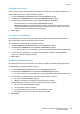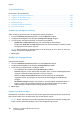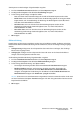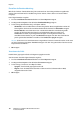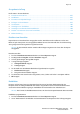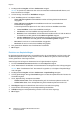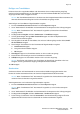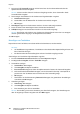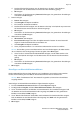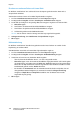Operation Manual
Kopieren
106 WorkCentre 7220/7225 Multifunktionsdrucker
Benutzerhandbuch
3. Die Registerkarte Ausgabe und dann Sonderseiten antippen.
Hinweis: Ist „Broschüre“ deaktiviert oder ist die automatische Druckmaterialwahl aktiviert, sind
keine Sonderseiten verfügbar.
4. Auf der Anzeige "Sonderseiten" Deckblätter antippen.
5. Unter "Deckblattoptionen" eine Option wählen:
− Vorne und hinten gleich: Beide Deckblätter werden auf dem gleichen Druckmaterial
ausgegeben.
− Vorne und hinten verschieden: Die Deckblätter werden auf unterschiedlichem
Druckmaterial ausgegeben.
In den Dropdownmenüs Optionen für das vordere und hintere Deckblatt auswählen:
• Leeres Deckblatt, um ein leeres Deckblatt einzufügen.
• Vorderseite, wenn das Deckblatt einseitig bedruckt werden soll.
• Rückseite, wenn das Deckblatt auf der Rückseite bedruckt werden soll. Soll das Bild auf
der Rückseite um 180° gedreht werden Rückseite gedreht antippen.
• Vorder- und Rückseite, wenn das Deckblatt beidseitig bedruckt werden soll. Soll das
Bild auf der Rückseite um 180° gedreht werden Rückseite gedreht antippen.
− Nur vorne: Es wird nur ein vorderes Deckblatt ausgegeben.
− Nur hinten: Es wird nur ein hinteres Deckblatt ausgegeben.
6. Den gewünschten Behälter unter "Druckmaterial" auswählen.
7. OK antippen.
Einrichten von Kapitelanfängen
Für beidseitig bedruckte Kopien kann ausgewählt werden, ob ein Kapitelanfang auf der Vorder- oder
der Rückseite platziert werden soll. Ggf. wird eine Seite des Blattes leer gelassen, damit das Kapitel
auf der gewünschten Seite beginnen kann.
Zum Festlegen der Anfangsseite bestimmter Seiten folgendermaßen vorgehen:
1. Die Taste Betriebsartenstartseite drücken und dann Kopieren antippen.
2. Unter "Druckmaterial" den Behälter mit dem Material für die Hauptseiten des Auftrags antippen.
Hinweis: Wenn "Druckmaterial" auf "Automatisch" eingestellt ist, ist die Option "Kapitelanfänge"
nicht verfügbar.
3. Die Registerkarte Ausgabe und dann Sonderseiten > Kapitelanfänge antippen.
4. Auf der gleichnamigen Anzeige Seitenzahl antippen und über die alphanumerische Tastatur die
Seitenzahl eingeben.
5. Unter „Kapitelanfang“ eine Option auswählen:
− Auf der rechten Seite, wenn der Kapitelanfang auf der Vorderseite platziert werden soll.
− Auf der linken Seite, wenn der Kapitelanfang auf der Rückseite platziert werden soll.
6. Hinzufügen antippen. Die betreffende Seite wird zur Liste rechts hinzugefügt.
7. Diese Schritte zum Hinzufügen weiterer Kapitelanfänge wiederholen.
8. Schließen antippen. Die Kapitelanfänge werden in der Liste rechts angezeigt.
9. OK antippen.